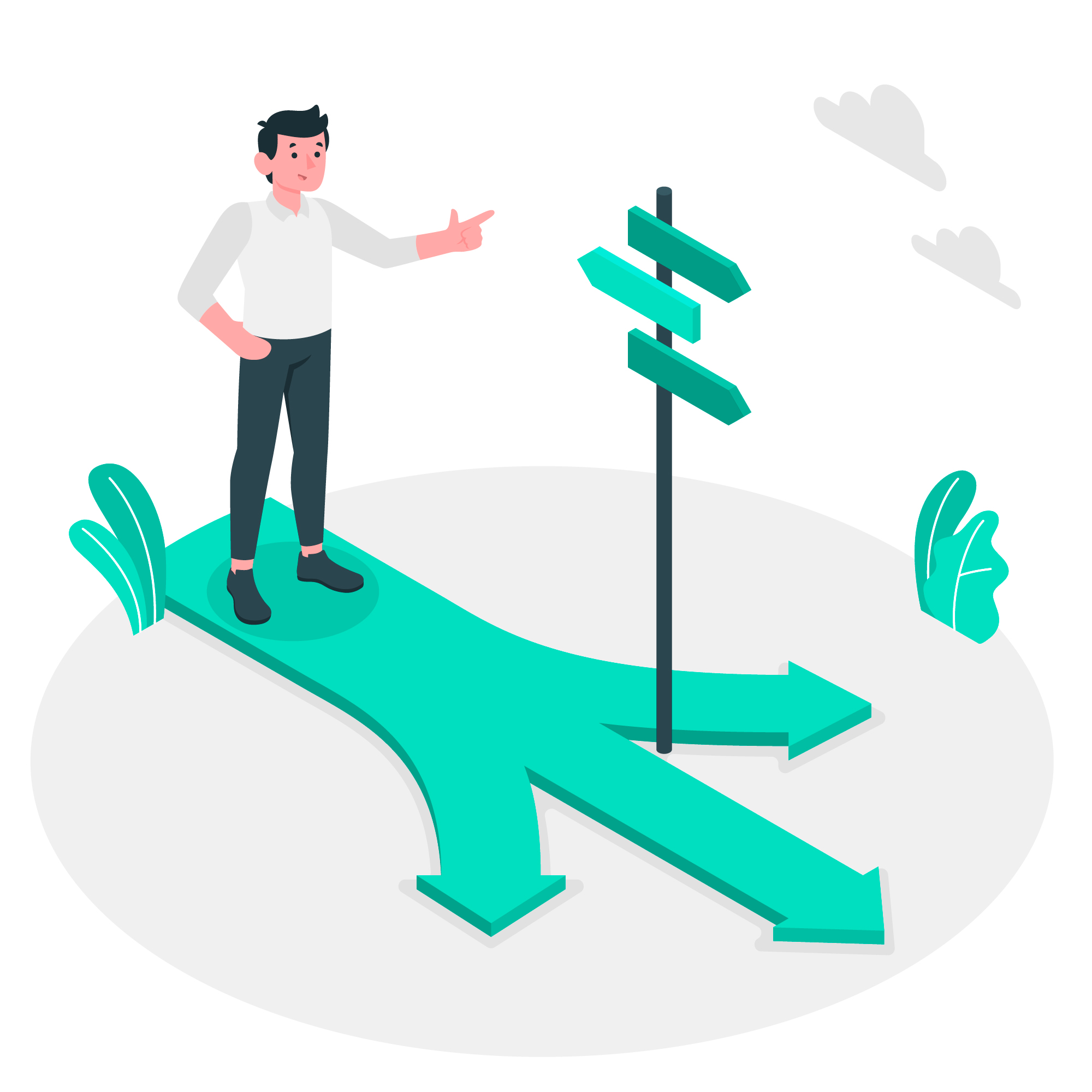Wenn Sie eine in iSpring Cloud hochgeladene PowerPoint-Präsentation auf einer WordPress-Site einbetten, erscheint sie möglicherweise zu klein.

Lösung für den Desktop
Sie können dies leicht beheben, indem Sie die Breiten- und Höhenparameter im Einbettungscode bearbeiten und die Prozentwerte durch Pixel ersetzen. Zum Beispiel:

Modifiziert:


Wenn Sie möchten, dass Ihre eingebettete Präsentation an alle Geräte anpasst, führen Sie folgende Schritte aus:
1. Kopieren Sie den Einbettungscode Ihrer Präsentation aus der iSpring Cloud in einen Texteditor (z. B. Notepad).
2. Löschen Sie die Breiten- und Höhenparameter:
vorher: transparent; width: 100%; heigth: 100%; „>
nacher: transparent; „>
3. Kopieren Sie den folgenden Text und fügen Sie Ihren Einbettungscode wie gezeigt ein:


6. Veröffentlichen Sie den Post und genießen die Ergebnisse
Ihre Präsentation sollte nun sowohl auf dem Desktop als auch auf dem Handy gut aussehen (Orientierung spielt keine Rolle).
Sehen Sie sich den Code an, den Sie in Schritt 5 generiert haben. Können Sie das Füllungsunterteil sehen: 56,25% attribut?

So wird es berechnet:
padding-bottom = (presentation height / presentation width) * 100%%
Zum Beispiel: für 16: 9:
padding-bottom = 9/16 * 100% = 56,25% – Dies ist der Standardwert.